wps表格是一款非常受欢迎的数据处理软件,其中的功能非常丰富,操作非常简单,很多小伙伴在需要编辑和处理数据时都会首选使用该软件。如果我们在电脑版WPS表格中使用函数公式进行运算时,如果修改原始数据,发现公式不会自动更新计算几个,小伙伴们知道具体该如何解决吗,其实解决方法是非常简单的,只需要进行几个步骤就可以了。如果小伙伴们还没有该软件,可以在本教程末尾处进行下载和安装,方便后续需要的时候可以快速打开进行使用。接下来,小编就来和小伙伴们分享具体的操作步骤了,有需要或者是有兴趣了解的小伙伴们快来和小编一起往下看看吧!
第一步:双击打开电脑上的WPS表格软件;
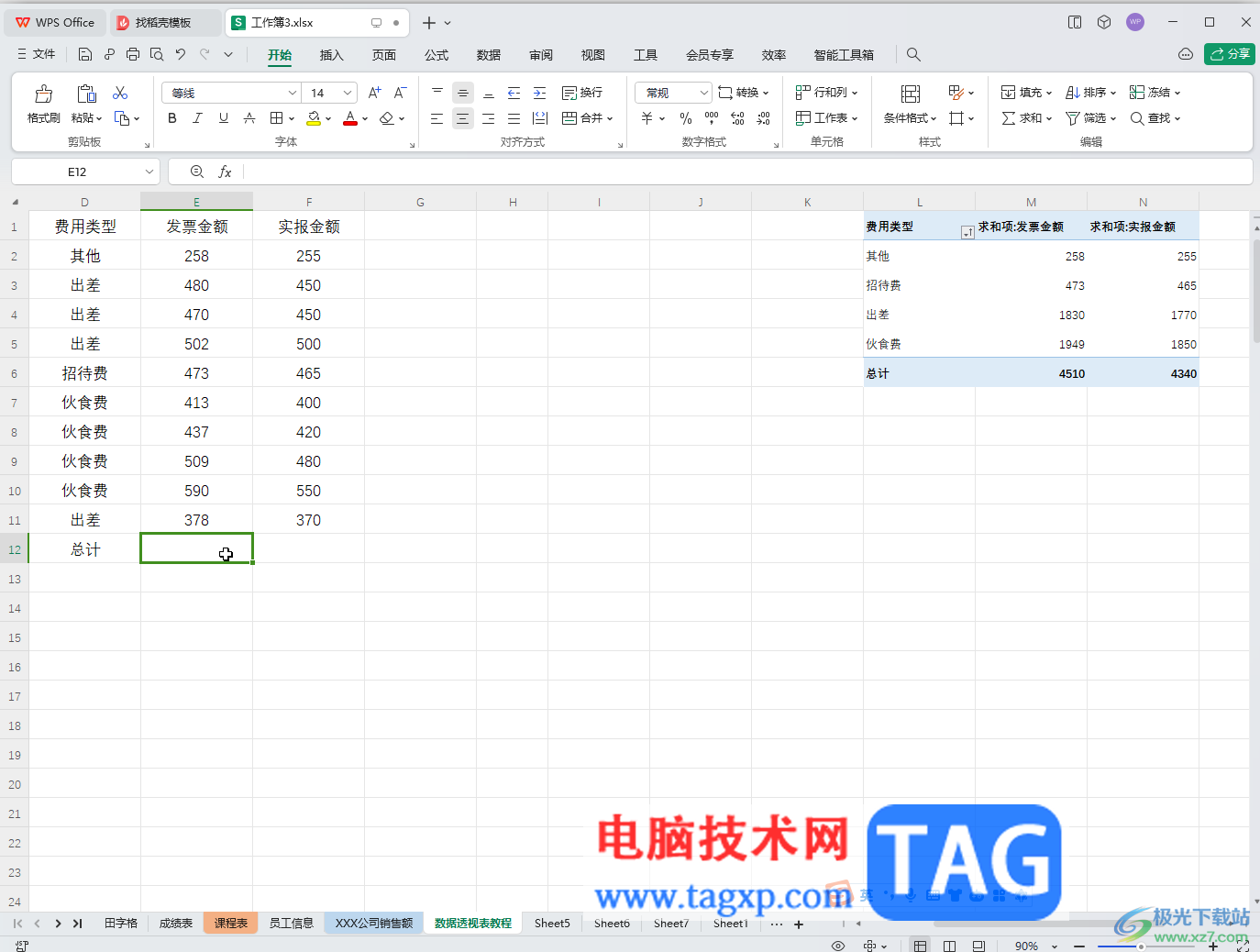
第二步:定位到数据下方紧挨着的空白单元格,在“开始”选项卡中点击“求和”按钮可以快速对连续数据进行求和;
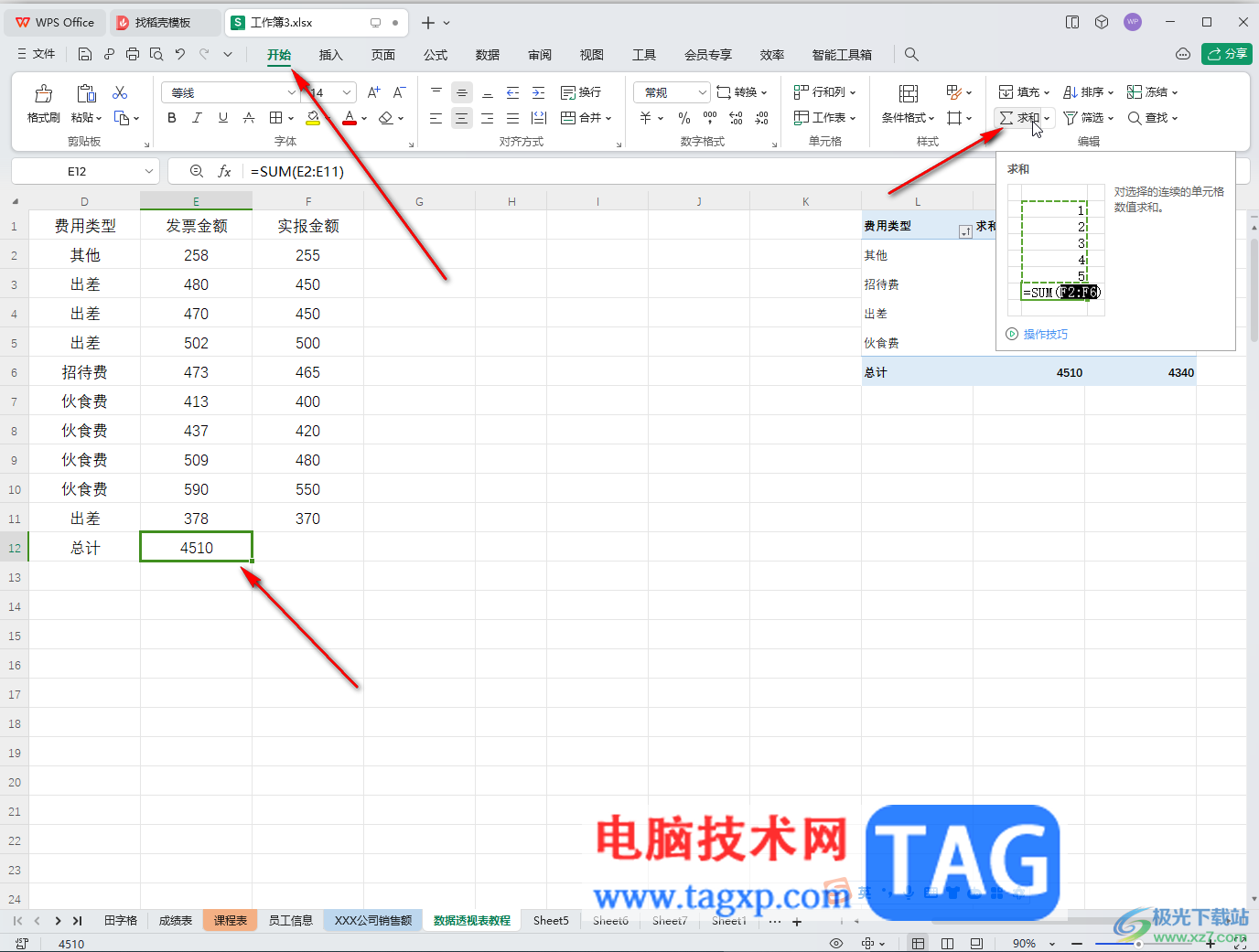
第三步:如果修改原始数据发现公式没有自动进行重新运算;
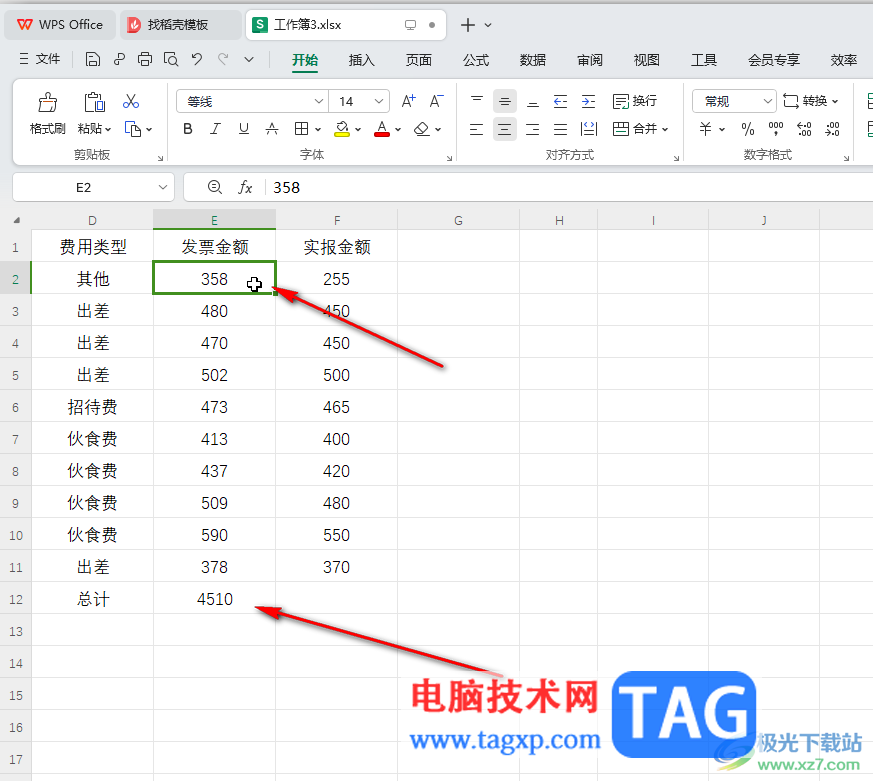
第四步:点击“文件”——“选项”,在打开的窗口中点击切换到“重新计算”栏,然后在右侧选择“自动重算”并确定;
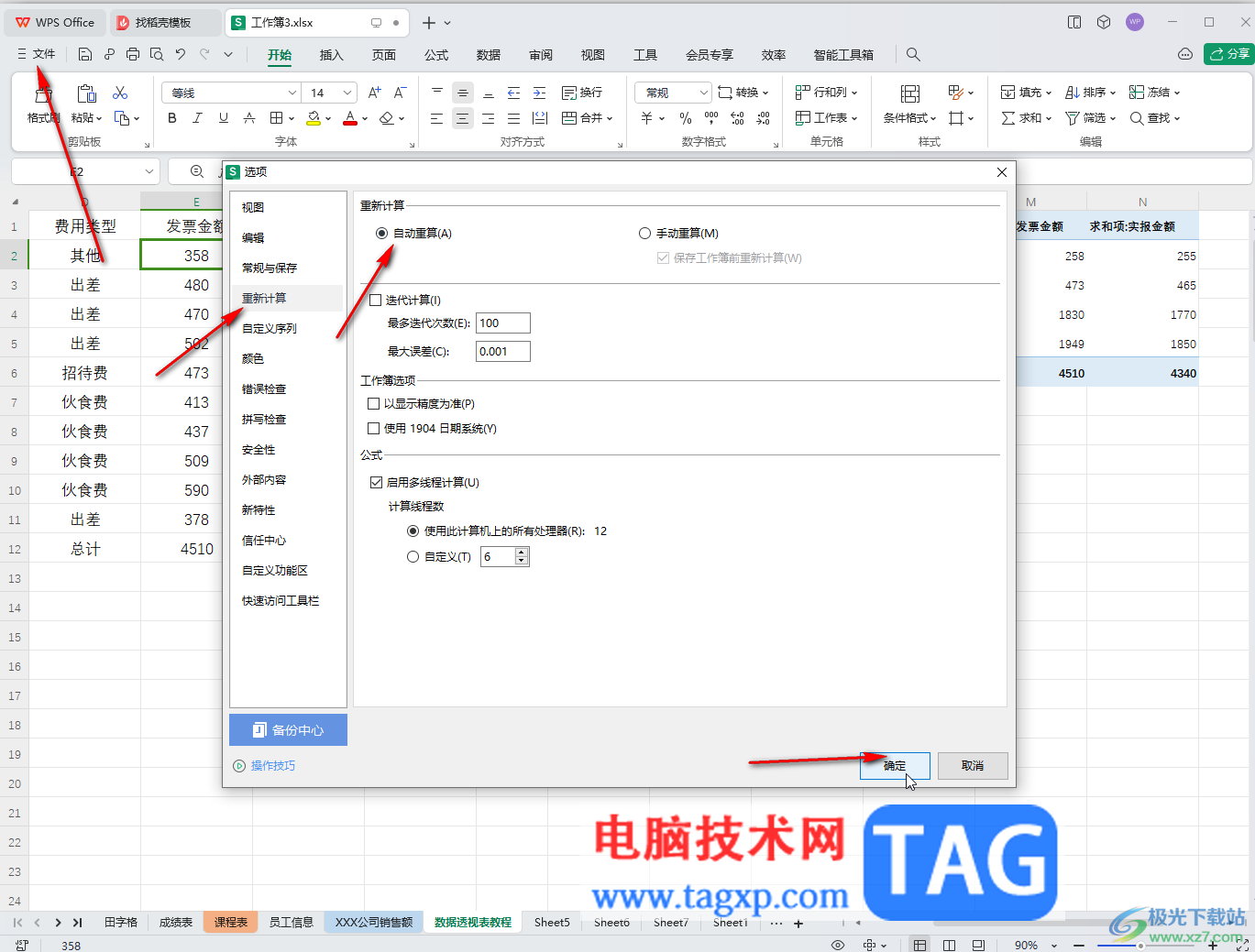
第五步:就可以看到公式自动重新运算得到正确的结果了。

以上就是电脑版WPS表格中解决公式不会自动更新计算的方法教程的全部内容了。以上步骤操作起来都是非常简单的,小伙伴们可以打开自己的软件后一起动手操作起来,看看效果。
 抖音心如止水卡点视频制
抖音心如止水卡点视频制 抖音牙膏里的世界拍摄方
抖音牙膏里的世界拍摄方 ATT称准备于美国这些城市
ATT称准备于美国这些城市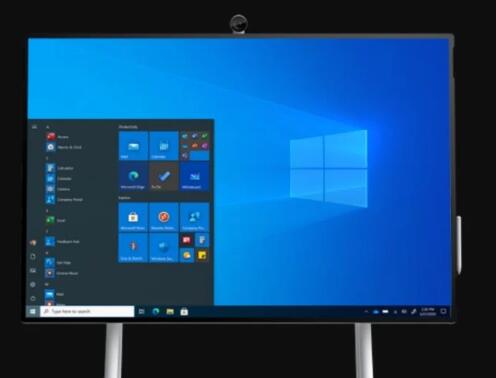 Microsoft发布Windows10累积更
Microsoft发布Windows10累积更 Honor的MagicBookV14是第一款已
Honor的MagicBookV14是第一款已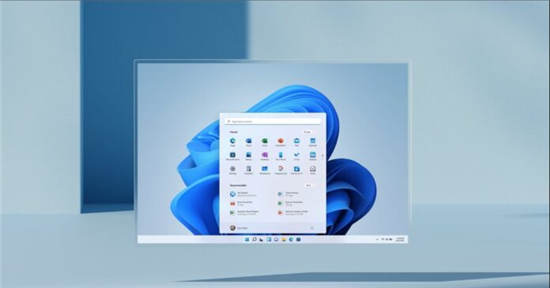 更稳定的Windows11预览版即
更稳定的Windows11预览版即 DNS缓存中毒攻击原理以及
DNS缓存中毒攻击原理以及 淘宝618理想生活列车怎么
淘宝618理想生活列车怎么 战争2061破解版最新安卓下
战争2061破解版最新安卓下 无悔华夏萧何韩信怎么速
无悔华夏萧何韩信怎么速 乐高星球大战天行者传奇
乐高星球大战天行者传奇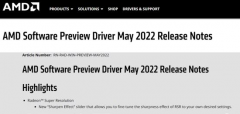 铭瑄AMD显卡驱动最新的好
铭瑄AMD显卡驱动最新的好 盈通显卡质量怎么样
盈通显卡质量怎么样 笔记本CPU正常温度控制技
笔记本CPU正常温度控制技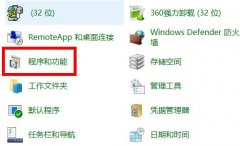 电脑怎么卸载软件干净
电脑怎么卸载软件干净 win11家庭中文版远程桌面怎
win11家庭中文版远程桌面怎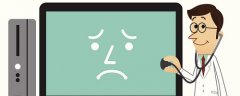 win10你的电脑遇到问题需要
win10你的电脑遇到问题需要 Excel表格把横坐标放在上方
Excel表格把横坐标放在上方 word表格排版时少了一列
word表格排版时少了一列 iPhone13设置电话降噪的教
iPhone13设置电话降噪的教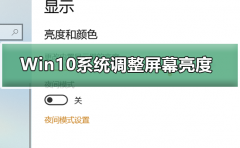 Win10系统如何调整屏幕亮度
Win10系统如何调整屏幕亮度![tplink[WVR/WAR系列] 微信连](http://www.tagxp.com/uploads/allimg/c170705/14c25P2452440-1164b_lit.png) tplink[WVR/WAR系列] 微信连
tplink[WVR/WAR系列] 微信连 水星路由器怎么改密码 水
水星路由器怎么改密码 水
很多小伙伴在对文字文档进行编辑时可能会需要在文档中插入条形码,这时我们该在哪里找到条形码工具并自定义条形码内容呢。其实很简单,在WPS软件中我们就可以直接找到条形码工具,在...
92678 次阅读
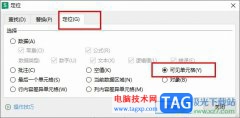
很多小伙伴都喜欢使用WPS软件来对表格文档进行编辑,因为WPS中的功能十分的丰富,并且操作简单。在WPS中我们不仅可以对表格中的数据进行编辑,还可以将自己不希望展示的单元格进行隐藏。...
20940 次阅读

很多小伙伴在WPS中对表格文档进行编辑时都会使用各种功能来提高表格文档的编辑效率,也会使用许多功能来对表格文档进行美化,其中添加图片就是常用功能之一。有的小伙伴在WPS中给表格文...
7645 次阅读

相信大部分用户的电脑上都备上了wps表格,这款办公软件给用户带来了许多的便利,还可以提升用户的办事效率,因此wps软件拥有着许多忠实的用户群体,使用过wps软件的用户都知道wps软件可以...
112280 次阅读

作为一款发展不错的国产办公软件,wps软件为用户提供了多种文件的编辑权利,让用户只需下载一款软件即可简单轻松的完成编辑工作,因此wps软件吸引了大量的用户前来下载使用,当用户在...
38960 次阅读

有的小伙伴通常喜欢使用WPS进行Word文档的编辑修改,想要将其中自己需要的资料进行整理成Word文档来展示内容,当我们编辑的文档内容比较多的时候,那么我们可以为文档页面进行行号的添加...
53733 次阅读

相信大家对WPS这款办公软件已经有一定的了解了,我们在使用该软件进行文字文档的编辑时,一般都是需要使用到该文档中的很多编辑工具才能完善我们的内容,比如我们想要在文档中添加新的...
113439 次阅读
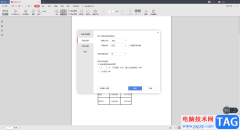
WPS软件是一款十分专业的文档编辑软件,当你需要进行PDF文档的相关编辑操作时,就可以通过WPSPDF文档编辑工具来编辑,可以将我们编辑好的PDF文档通过WPSPDF工具打开进行修改或者再次编辑,也...
214191 次阅读

WPS是我们平时经常需要使用到的一款文档编辑软件,如果你经常有需要编辑的文档资料,那么相信你对于WPS这款软件是非常熟悉的,但是如果是对于不经常使用电脑编辑文档的小伙伴来说,可能...
142099 次阅读
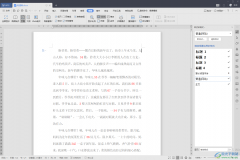
平时你在使用WPSWord文档来绘制什么图案的话,就可能会使用到标尺这个工具,在WPS文档中的标尺工具有几种单位可以切换使用的,而常用的标尺刻度一般都是厘米来显示的,如果你的WPS中的标...
97523 次阅读
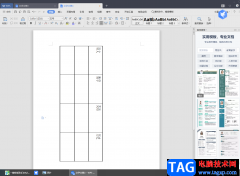
在wps软件中有很多的常用功能和一些不常用的功能,因此小伙伴们在使用的过程中难免会出现一些自己不会操作的功能,比如怎么将表格内容垂直显示,这就让一些小伙伴比较苦恼了,在wpsWo...
175732 次阅读

wps软件是一款功能齐全的办公软件,为用户提供了表格、文档以及演示文稿等不同类型文件的编辑权利,让用户实现了一款软件编辑多个文件的想法,因此wps软件吸引了不少的用户前来下载使用...
66378 次阅读
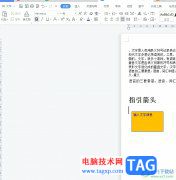
wps软件一直以来是大部分用户在日常工作中经常接触到的一款办公软件,其中强大且实用的功能,让用户可以简单轻松的完成不同类型文件的编辑工作,因此wps软件成为了用户必备的一款办公软...
24552 次阅读

我们平时喜欢使用WPS这款软件进行文档的编辑,因为这款软件可以带给我们非常全面的编辑各种文档的操作工具,而有的时候我们使用WPS进行文档的编辑时,自己忘记保存文档了,于是就会担心...
135956 次阅读
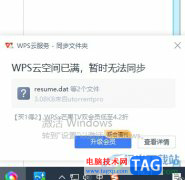
wps软件为用户带来了许多的便利和好处,这是因为wps软件中的功能是很强大的,能够让用户用来编辑文档、表格或是演示文稿等不同类型的文件,还可以让用户轻松解决好文件的编辑问题,因此...
20011 次阅读